win10桌面图标不见了怎么办|win10桌面图标设置方法
时间:2015-10-10作者:ujiaoshou
有用户反应在安装完win10系统后发现桌面的图标都不见了,电脑小白遇到这个问题不知道该从什么地方下手解决。下面小编就跟大家说说win10桌面图标不见了该怎么办。
具体操作如下:
1、打开win10桌面,右击空白处,在弹出的菜单中选中“个性化”;
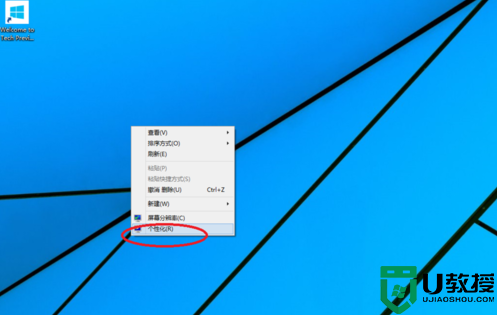
2、在“个性化”窗口,点击左上侧的“更改桌面图标”;
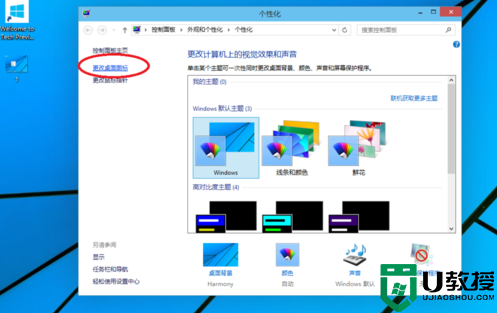
3、在接下来的页面中,勾选你需要显示的桌面图标即可;
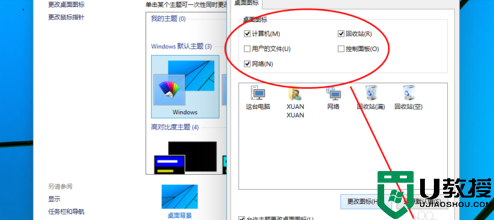
4、最后点击应用,回到桌面就能看到需要的图标啦。
win10桌面图标设置方法就是通过以上四个步骤实现的,win10用户想在桌面添加其他图标也可以通过这个方法来实现,希望这个方法对大家有所帮助。





